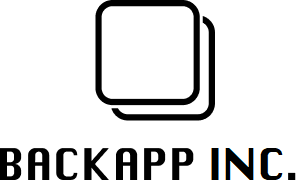Android アプリの公開に必須!Google Play Console デベロッパー申請・登録方法(個人・法人共通)
Android アプリ開発の場合、iOS とは異なり Developer 登録をしなくても実機で検証することはできます。
しかし、製品版・テスト版を問わず、アプリを全世界に公開するには登録が必須になります。
昔は登録が簡単で、詰まってしまう箇所も少なかったものの、近年では Apple 同様に煩雑になっています。本記事では各手順について注意点等をまとめていきます。
iOS もまとめて申請・登録しようとお考えの方は、下記の記事もあわせてご覧ください。
【保存版】Apple DeveloperProgram 申請・登録方法と更新の流れ(法人の手順もあり)
Google Play Console Developer 登録の流れと必要なもの
デベロッパーアカウントを取得するためには、下記が必要となります。
- 会社の D-U-N-S ナンバー
- ユーザーに開示する連絡先の電話番号とメールアドレス(お問い合わせ窓口)
- Google 社の確認作業を行うための電話番号とメールアドレス
- 登録料($25.00)
- 振り込み用のクレジットカード
- 運転免許証やパスポートなどの本人確認書類(カラーで両面をスキャンして画像化)
- 登記簿や納税証明書などの写し(スキャンして PDF 化)
D-U-N-S ナンバーは Apple Developer Program の登録でも必要になるので、開発チームの中で控えておくことをおすすめします。
登録の流れは
- 紐づけたい Google アカウントでサインインする
- Google Play デベロッパー販売/配布契約書に同意する
- お支払いプロファイルをリンクして組織の確認を行う
- Google 社に共有用・ストア公開用の会社プロフィールを入力する
- 電話番号とメールアドレスを登録し、SMS+メールで認証する
- クレジットカードを登録し、Google 社に登録料を支払う
- 本人確認書類をアップロードする
- デベロッパー情報を登録する
となります。
法人組織の場合は、個人アカウントを使用するよりも、新しい Google アカウントを作成することをおすすめします。
[準備] D-U-N-S® Number を確認する
法人組織として申請する場合、The Data Universal Numbering System (D-U-N-S®)、通称「D-U-N-S 番号(ダンズナンバー)」を取得します。
Google の Developer Program のために割り当てられた番号というわけではなく、企業の識別情報として広く利用されています。Dun & Bradstreet (日本企業は東京商工リサーチ) によって割り当てや管理が行われています。
D-U-N-S® Number がわからない場合
知らないうちに D&B によってすでに組織に無償の D-U-N-S 番号が割り当てられている場合があります。登録する前に、まず東京商工リサーチの Web サイトから番号が割り当てられているかどうかを確認してください。
https://duns-number-jp.tsr-net.co.jp/search/jpn/login.asp

参考: D-U-N-S® Numberの取得・照会について(東京商工リサーチ)
古いデータが登録されている場合もある ので、もし検索結果が表示されない場合は、
- 法人格(株式会社・合同会社)を入れずに検索
- 旧社名での検索
もお試しください。住所は「千葉県」など一部でも絞り込めます。
もし既に登録されていた場合は、企業名左の「DUNS」をクリックして、「自社の D-U-N-S® Number 取得(無償)」で申請してください。

発行されておらず、新しく D-U-N-S® Number を発行する場合
自社にまだ DunsNumber の割り当てがなければ、新規で登録申請することになります。
申請は東京商工リサーチの Web のほか、Apple Developer Program も「特別対応」の窓口になっています。
東京商工リサーチの場合は、法人格を確かめるために登記簿謄本 (直近の情報が記載されているもの) が必要になります。
参考:
[準備] アプリ事業用の Google アカウントを作成(推奨)してログイン
Google アカウントは「ビジネス管理用」として作成することもできます。
ログインページから「新規作成」を選び、新しく作ることを推奨します。

参考:Google アカウントの作成(Google アカウントヘルプ)
Google Play Console Developer 登録手順の説明
上記の準備が整ったら登録を進めていけます。各手順についてご説明します。
手順1. デベロッパーアカウントを作成

以下のURLにアクセスし「Sign in」します。
https://developer.android.com/distribute/console?authuser=1
「新規登録」というボタンがないので戸惑うかもしれませんが、Developer 登録をしていない状態で「ログイン」しようとすると、次のような画面に切り替わります。

会社としてアプリ事業を行う際は、組織用のデベロッパーアカウントを選択します。
手順2. 法人の確認
デベロッパー名を入力したら、お支払いプロファイルをリンクして組織の確認をする画面に映ります。

「お支払いプロファイルを作成または選択」をクリックし、取得した D-U-N-S® Number を入力してください。

手順3. 申請用のプロフィールを入力

「あなたの組織」の画面で、会社情報を入力してください。こちらは Google 社に対する申請で、公開される情報ではありません。
注意点
- 電話番号を入力する際は、最初の「0」を「+81」に変えて入力してください(例:03-xxxx-xxxx → +813xxxxxxxx)
- 「デベロッパーアカウント名」も公開後に変更が可能ですが、多少のタイムラグがあります
手順4. 公開用のプロフィールを入力
「公開デベロッパープロフィール」の画面で、ストアページに掲載する情報を入力してください。
注意点
- 「デベロッパーアカウント名」は公開後に変更が可能ですが、多少のタイムラグがあります
- 電話番号を入力する際は、最初の「0」を「+81」に変えて入力してください(例:03-xxxx-xxxx → +813xxxxxxxx)
- こちらの電話番号とメールアドレスは認証が必要となるので、作業者の方がメッセージを受信できる番号・アドレスを指定する必要があります
- 項目は基本的に必須入力となります
途中で Google Play Console の使用経験なども聞かれますが、初めてアプリ事業に取り組む場合は「特になし」と記入してください。

手順5. 公開するアプリの予定を入力
会社プロフィールを入力したら、公開予定のアプリについて登録します。
例として、小売企業が初めてアプリ事業を立ち上げる際は、
- Google Play で公開する予定のアプリ:1
- Google Play での収益化:まだわからない
- アプリのカテゴリ:上記以外
となります。
手順6. 連絡先の入力と本人確認

「Google からの連絡方法」で、Google 社からの連絡を受け付ける担当者と連絡先を登録します。
注意点
- 電話番号を入力する際は、最初の「0」を「+81」に変えて入力してください(例:03-xxxx-xxxx → +813xxxxxxxx)
- 「連絡先メールアドレス」には重要な通知が届くため、事業の主要なメンバーや管理者複数名が確認できるメーリングリストなどを指定しましょう
手順7. 登録費用のオンライン決済
以上を入力して、「アカウントを作成して支払い」ボタンをクリックすると、決済に移ります。
MasterCard, Visa, American Express のクレジットカード・デビットカードを登録し、その場で決済します。
費用は年間契約ではなくアカウントの登録料となるので、基本的には支払いは一回限りです。
手順8. 本人確認+法人の証明
決済が済んだらアカウントは作成されますが、実際にアプリ事業で運用するには本人確認が必要となります。

本人確認書類の写しを下記の中から一つ
- 運転免許証(※カラーで両面)
- パスポート
- 個人番号カード
- 居住許可証
法人の証明書の写しを下記の中から一つ
- 会社設立証書、または登記簿
- 税務署からの書類の抜粋
- 納税証明書
ファイルは 10MB 以下で用意する必要がありますが、あまりにも小さいと NG なので数 MB 程度で用意してください。
アプリを公開するため、Google に申請する
ストアページだけは自社で開設して開発を当社のような社外ベンダーに任せる場合は、Console 左メニューの「ユーザーと権限」から、「管理者」の権限を与えて招待メールを送信してください。

Android アプリを GooglePlay でリリースするには、
- デジタル署名したパッケージファイル(apkファイル)を準備する
- GooglePlay ストアの掲載情報を登録する
- アプリのリリース情報を管理(追加)し、公開する
というステップで進めていきます。こちらはやや手間がかかるので、詳しくはこちらの記事をご覧ください。
Androidアプリを公開する際の申請のやり方 (GooglePlay への登録方法 / Console の使い方)

計 2,000 店舗以上のアプリ・EC・メディア運用支援の経験がある当社 CS 担当が、アプリの効果や費用感など気になる点について、当社で支援させていただいた企業様の事例も交えて回答いたします。もちろん、御社ならではの事情を踏まえたご質問も歓迎です。
カレンダーからご都合の良い日程を選択していただくと、オンラインミーティングが予約できます。

Backapp では受託/自社プロダクトともにアプリ開発を手掛けるディレクター、PM、デザイナーを募集しています。
- 「折衝・調整や進行管理能力を生かして新たな分野の仕事にチャレンジしたい」
- 「アプリ開発のスペシャリストとしてもっと幅広い・大きな案件をこなして成長したい」
といった方はぜひ一度カジュアル面談でお話しましょう!